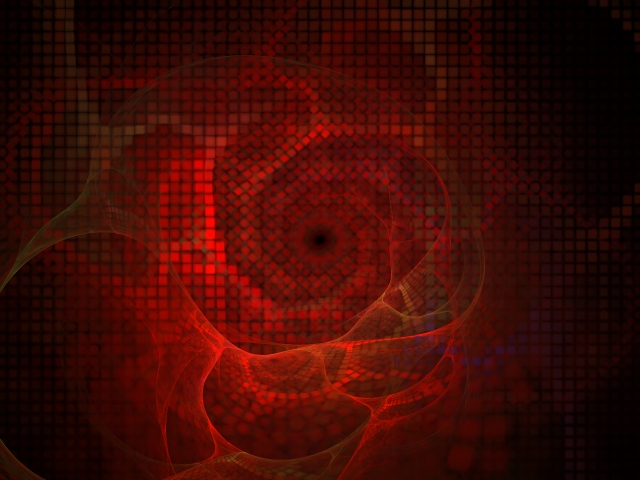Trelloの詳細解説
Trelloは、視覚的なタスク管理ツールで、プロジェクト管理や個人のタスク管理に広く利用されています。シンプルで直感的なインターフェースを提供し、タスクやプロジェクトの進行状況を簡単に把握できます。以下に、Trelloの主要機能とその使い方について詳しく説明します。
主な機能
- ボード、リスト、カード
- ボード: プロジェクトや大きなタスクを管理するための視覚的なキャンバス。各ボードは特定のプロジェクトやテーマに対応します。
- リスト: ボード上に配置する縦のカラムで、タスクの進行状況を示します。例えば、「To Do」「In Progress」「Done」などのリストを作成できます。
- カード: 各リストに配置する個々のタスクやアイテム。カードにはタスクの詳細、チェックリスト、添付ファイル、コメントなどを追加できます。
- タスクの詳細管理
- チェックリスト: カード内に複数のチェックリストを追加して、サブタスクやステップを管理できます。
- 期限: 各カードに期限を設定し、タスクの締め切りを管理します。期限が近づくと通知が届きます。
- ラベル: カードにラベルを付けて、タスクをカテゴリーや優先順位ごとに整理できます。色分けされたラベルを使用して視覚的に識別可能です。
- コラボレーション機能
- コメント: カード内でコメントを追加し、チームメンバーとのコミュニケーションを促進します。@メンションを使って特定のメンバーに通知を送ることも可能です。
- 添付ファイル: ドキュメントや画像などのファイルをカードに添付して、必要な資料を一元管理します。
- チームと共有: ボードをチーム全体で共有し、リアルタイムで共同作業ができます。権限を設定して、特定のメンバーだけに編集権限を与えることも可能です。
- 自動化とインテグレーション
- Butler: Trelloの自動化ツールで、ルールを設定して定期的なタスクを自動化できます。例えば、カードの移動やラベルの付与を自動化することができます。
- Power-Ups: 他のツールと連携するための拡張機能。例えば、SlackやGoogle Drive、Calendarとの連携が可能です。無料プランでは1つ、ビジネスプランでは無制限に使用できます。
- 視覚的な整理
- カレンダー: カードの期限をカレンダー形式で表示し、スケジュール管理を視覚的に行えます。
- カードのカスタマイズ: カードの背景色やカバーイメージを変更して、視覚的に整理されたボードを作成できます。
導入と運用のポイント
- 初期設定
- ボードの作成: プロジェクトやタスクに応じたボードを作成し、適切なリストを配置します。
- カードの追加: 各リストにカードを追加して、具体的なタスクや項目を管理します。
- ユーザートレーニング
- トレーニングセッション: チームメンバーに対して、Trelloの基本的な使い方やベストプラクティスを教えるトレーニングセッションを実施します。
- 定期的なレビューと改善
- フィードバックの収集: チームからのフィードバックを収集し、Trelloの設定や運用方法を改善します。
- ボードの整理: 定期的にボードを整理し、不要なカードやリストをアーカイブすることで、視覚的な整理を保ちます。